
在Creo的仿真中,能使机构运动的“驱动”有伺服电动机、执行电动机和力/扭矩等。其中伺服电动机最常用,当两个主体以单个自由度的连接进行装配时,伺服电动机可以驱动它们以特定方式运动。添加伺服电动机,是为机构运行作准备。电动机是机构运动的动力来源,没有电动机,机构将无法进行仿真。
在机构模块中添加伺服电动机有下面两种操作方法。
方法一:在图2.5.1所示的 功能选项卡中单击
功能选项卡中单击 区域中的“伺服电动机”按钮
区域中的“伺服电动机”按钮 。
。
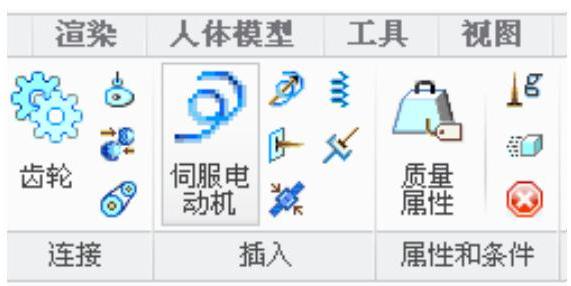
图2.5.1 机构功能选项卡
方法二:如图2.5.2所示,右击机构树中的 节点,选择
节点,选择 命令。
命令。
本节将继续以上一小节的模型为例,介绍添加伺服电动机的基本操作过程,其他驱动类型以及伺服电动机的运动方式在本书的后续章节中再行介绍。
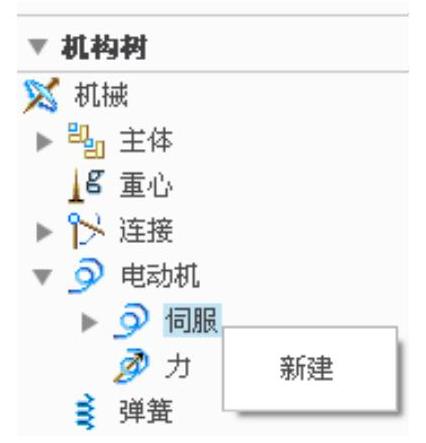
图2.5.2 机构树
Step1.将工作目录设置为D:\creo2.16\work\ch02\ch02.05,打开文件linkage_mech.asm。
Step2.进入机构模块。单击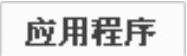 功能选项卡
功能选项卡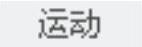 区域中的“机构”按钮
区域中的“机构”按钮 ,进入机构模块。
,进入机构模块。
Step3.选择命令。单击 区域中的“伺服电动机”按钮
区域中的“伺服电动机”按钮 ,系统弹出图2.5.3所示的“伺服电动机定义”对话框。
,系统弹出图2.5.3所示的“伺服电动机定义”对话框。
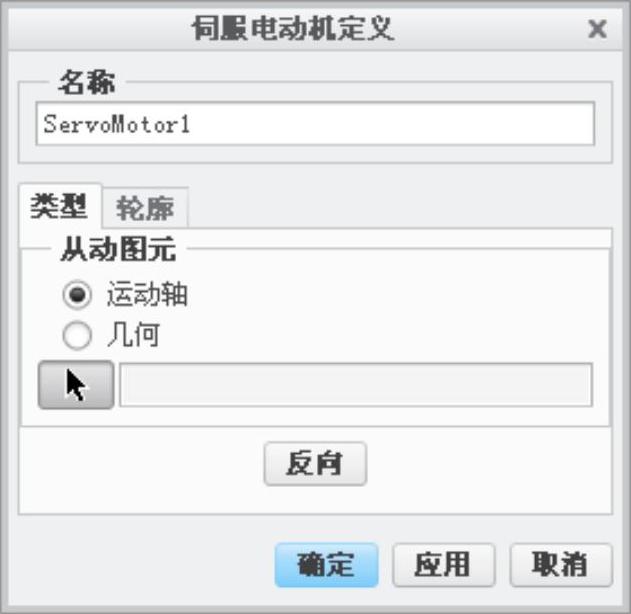
图2.5.3 “伺服电动机定义”对话框
Step4.选取参考对象。选取图2.5.4所示的销连接为参考对象。
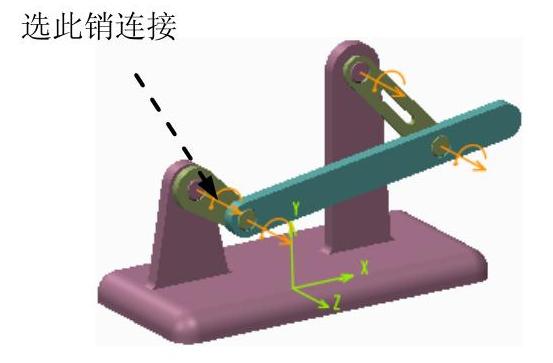 (www.daowen.com)
(www.daowen.com)
图2.5.4 选取参考对象
Step5.设置参数。单击“伺服电动机定义”对话框中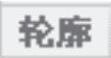 选项卡,在“定义运动轴设置”按钮
选项卡,在“定义运动轴设置”按钮 右侧的下拉列表中选择
右侧的下拉列表中选择 选项,在“模”下拉列表中选择
选项,在“模”下拉列表中选择 选项,在“A”文本框中输入值60,如图2.5.5所示。
选项,在“A”文本框中输入值60,如图2.5.5所示。
说明:这里设置的参数含义是定义连杆1和基座之间的“销(pin)”连接为参考对象,在销连接的约束下,由于基座固定,连杆1相对于基座绕“轴对齐”中的轴线进行匀速旋转运动,角速度为60°/s(度每秒)。
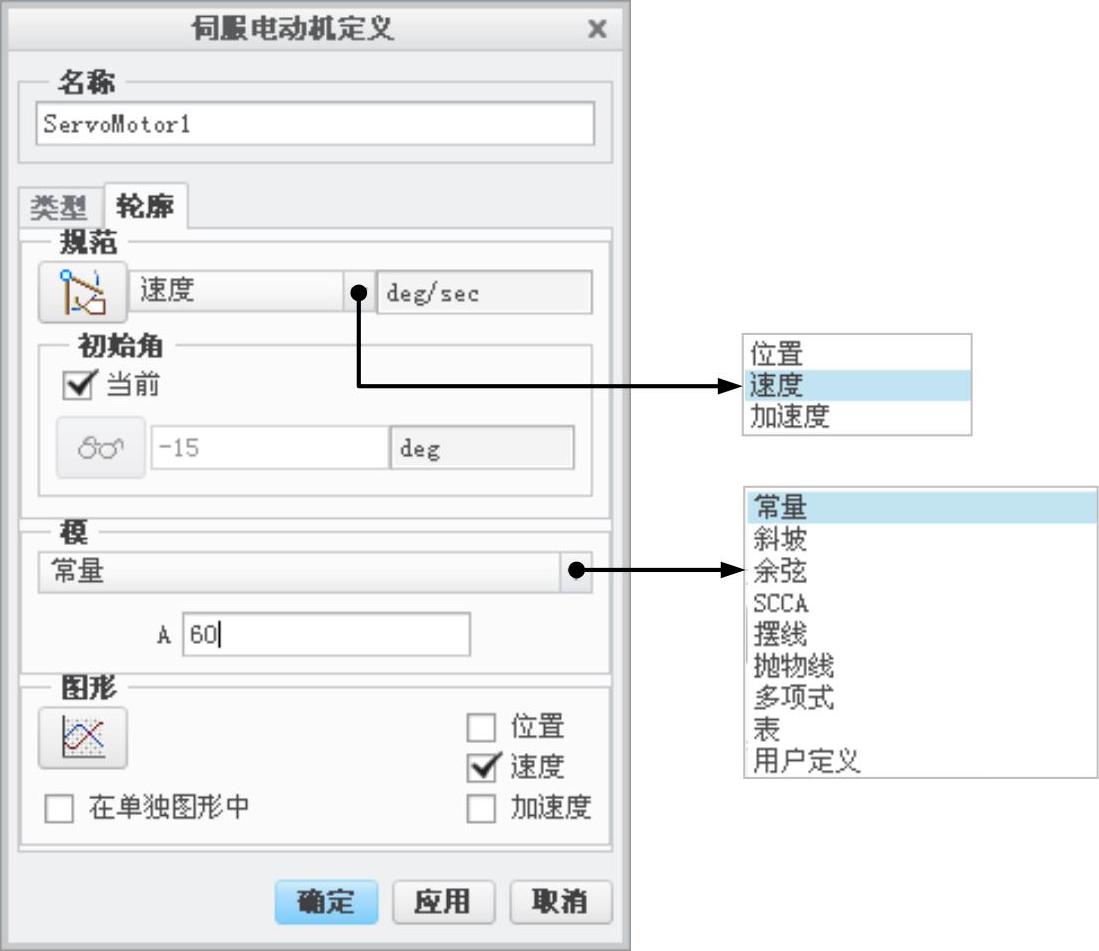
图2.5.5 “轮廓”选项卡
Step6.单击对话框中的 按钮,完成伺服电动机的定义,此时机构中将显示图2.5.6所示的伺服电动机符号。
按钮,完成伺服电动机的定义,此时机构中将显示图2.5.6所示的伺服电动机符号。
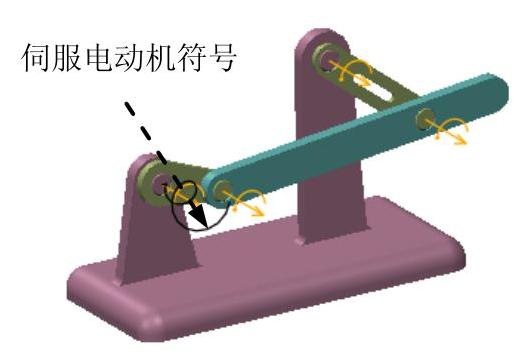
图2.5.6 定义伺服电动机
Step7.再生模型。单击 功能选项卡
功能选项卡 区域中的“重新生成”按钮
区域中的“重新生成”按钮 ,再生模型。
,再生模型。
Step8.保存机构模型。
说明:
●如果需要修改电动机的参数,可以右击图2.5.7所示的机构树中对应的伺服电动机节点,选择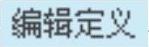 命令,即可返回到“伺服电动机定义”对话框,可以在该对话框中重定义参数。
命令,即可返回到“伺服电动机定义”对话框,可以在该对话框中重定义参数。
●单击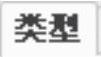 选项卡中的
选项卡中的 按钮,可以反转伺服电动机的旋转方向。
按钮,可以反转伺服电动机的旋转方向。
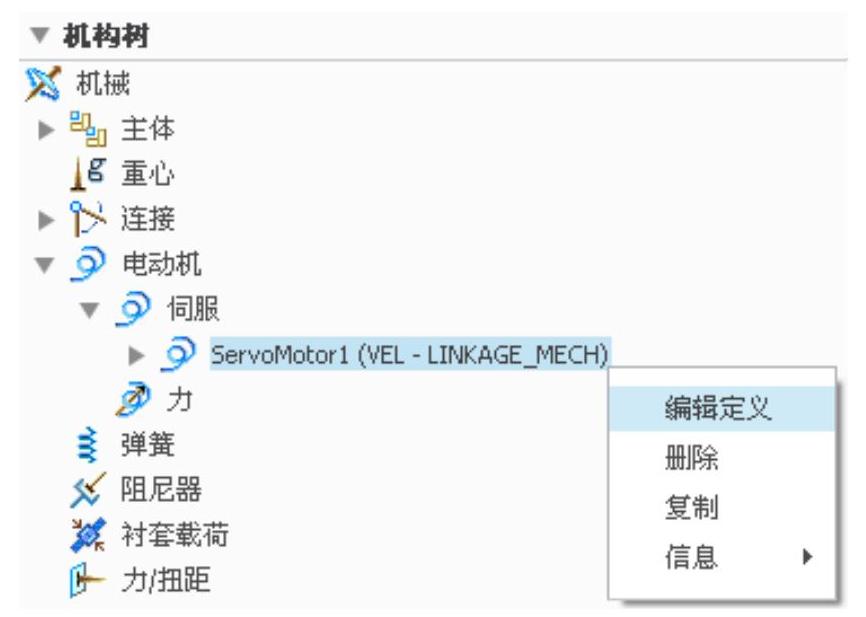
图2.5.7 机构树
免责声明:以上内容源自网络,版权归原作者所有,如有侵犯您的原创版权请告知,我们将尽快删除相关内容。





